word中怎么绘制逼真的衣柜/鞋柜?
如图中的衣柜,如下图所示,可以用word画出来,如何做到?详细操作步骤请往下看。

1、新建word文档,在绘图工具栏中点“自选图形”右侧的三角形,弹出的菜单中点“立方体”;然后,在文档中画下,画出立方体图形。
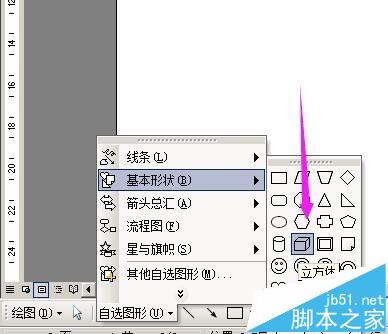
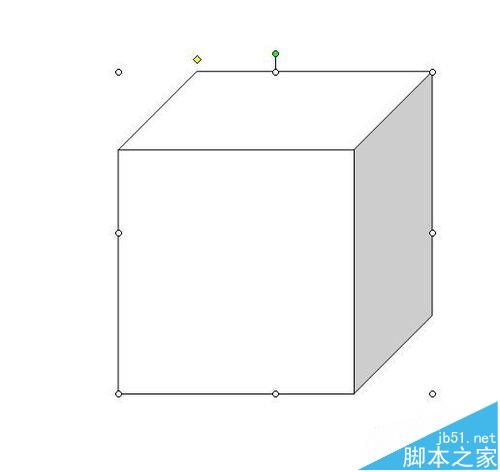
2、立方体的四周有控制点,光标点住这些控制点,把立方体调成如图A的形状大小。然后,双击立方体,弹出的“自选图形格式”操作框,如图B;
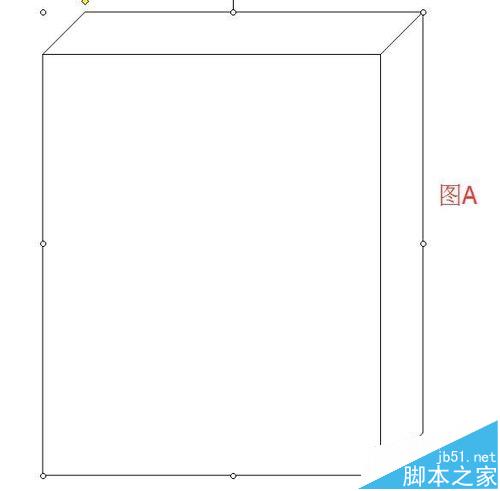

3、在“线条颜色”右侧的三角形点下,如图A;弹出的菜单中点“无线条颜色”;如图B;
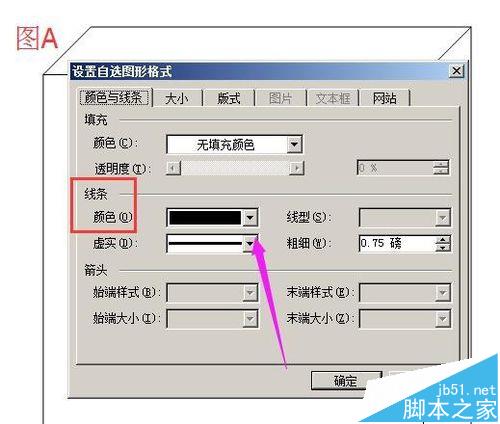

4、在“填充颜色”右侧的三角形点下,如图A;弹出的菜单中点“填充效果”,如图B;
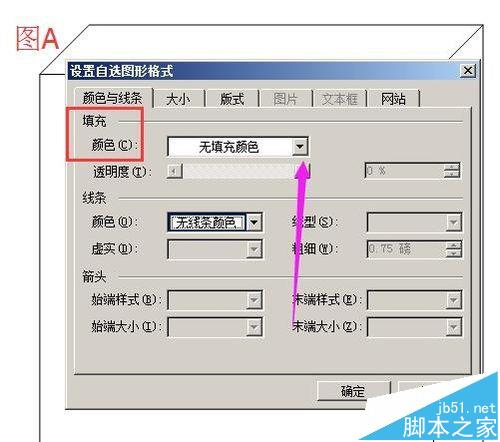
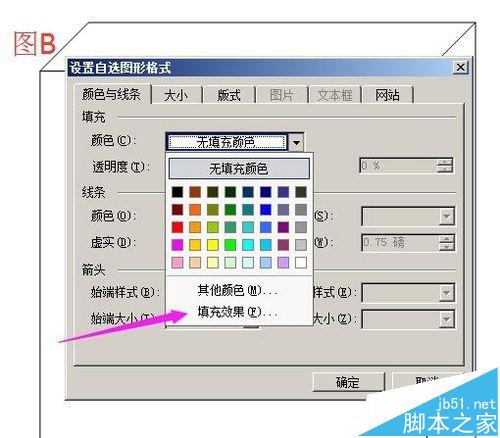
5、转到“填充效果”操作框,点“纹理”,然后点选“深色木质”,再点确定,如图A;点确定后,转回到“自选图形格式”操作框,再点下确定,如图B;
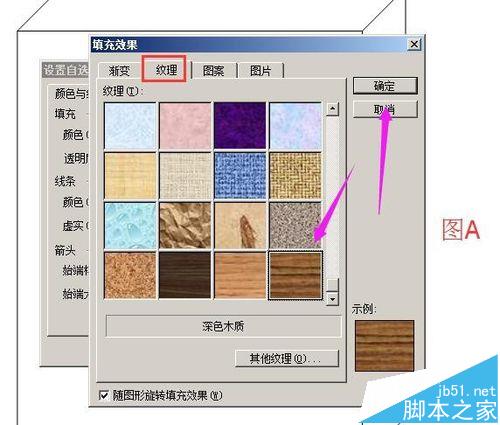
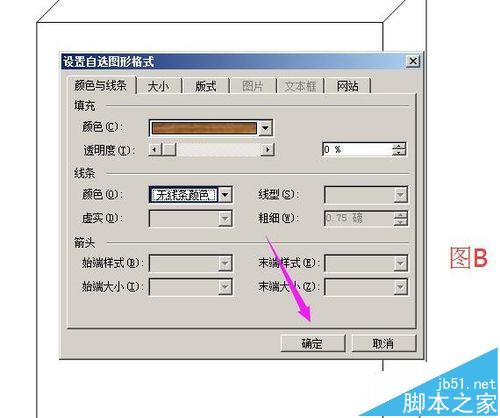
门厅鞋柜衣柜 入门衣柜鞋柜 进门衣柜鞋柜 进户门鞋柜衣柜 鞋柜 挂衣柜和鞋柜一体 衣柜 鞋柜衣柜一体效果图 门厅鞋柜衣柜效果图
版权声明
本文来自投稿,不代表本站立场,转载请注明出处。
